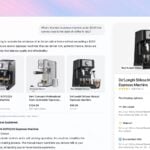Lancez l’application Plans et tapez l’adresse que vous recherchez dans le champ prévu à cet effet. La carte se déplace, avec l’adresse située au centre de l’écran et marquée par un repère rouge.
Dans le champ au-dessus du repère, touchez le bouton bleu avec une flèche, situé à droite. Dans l’écran qui s’affiche, appuyez sur le bouton Ajouter aux signets.
Vous pouvez, dans l’écran suivant, spécifier le nom que vous souhaitez donner à ce signet, ici Bureau. Validez en appuyant sur Enregistrer. De retour dans le plan, vous constaterez que l’emplacement est bien appelé Bureau.
Procédez ainsi pour mémoriser tous les lieux qui vous intéressent.
Maintenant que vous avez enregistré des signets, cela va vous permettre d’accélérer la recherche d’itinéraire.
Il suffit, lorsque vous lancez l’application Plans, et en mode recherche d’itinéraire, d’appuyer sur le symbole représentant un livre ouvert, à droite du champ Arrivée. Vous pouvez également saisir directement l’intitulé du signet si vous le connaissez par cœur.
En bas de l’écran qui s’affiche, cliquez sur l’onglet Signets. Vous y retrouverez tous vos lieux favoris. Il vous suffit de cliquer sur l’un d’entre eux pour que l’itinéraire soit calculé et s’affiche sur votre carte.
Vous pouvez également partager ce signet, en cliquant sur l’icône bleue avec la flèche, et choisir Envoyer en tant que lien. Que ce soit par MMS ou par e-mail, votre contact reçoit alors une URL pour Google Maps comportant l’adresse exacte.
🔴 Pour ne manquer aucune actualité de 01net, suivez-nous sur Google Actualités et WhatsApp.